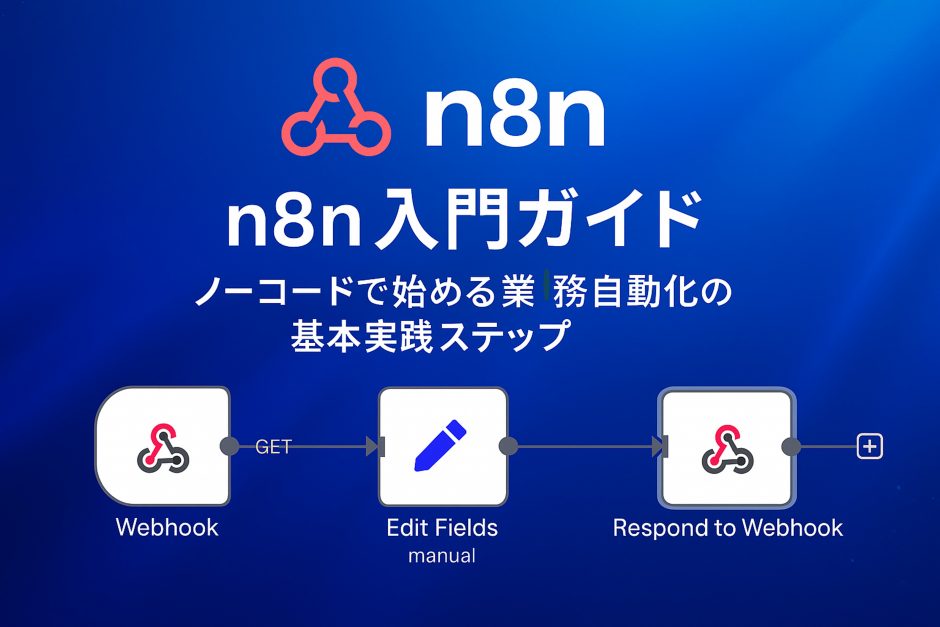「業務を自動化したいけど、どこから始めればいいのか分からない」そんな方におすすめなのがn8nです。
ノーコードで使えるこのツールは、複数のアプリやサービスを連携し、手作業を減らす自動化を実現します。
本記事では、n8nの基本的な使い方と仕組み、代表的なノードの操作、Slack通知ボットなどの簡単な実践例まで、初心者でも実践しやすい内容に絞って紹介します。
AI・データサイエンス、
機械学習の実践力を高めたい方へ
- プログラミングを0から学びたい
- データサイエンティスト、データ
アナリストを目指したい - AIエンジニア、大規模言語モデル(LLM)エンジニアを目指したい
AI人材コースを無料体験してみませんか?
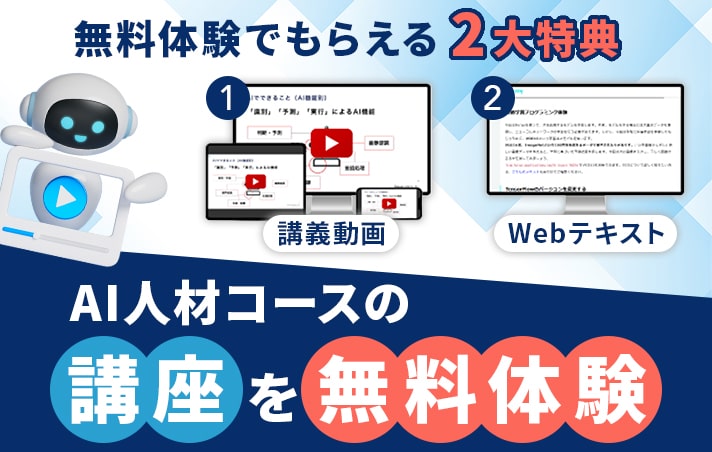
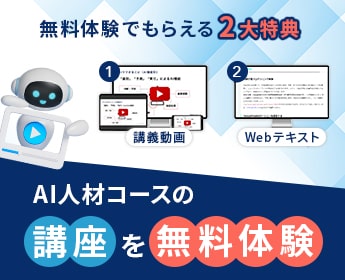
- 無料で120以上の教材を学び放題!
- Pythonやデータ分析、機械学習など
AI人材に必須のスキルを無料体験できる! - データ分析、AI開発の一連の流れを体験、実務につながる基礎スキルを習得!
1分で簡単!無料!
無料体験して特典を受け取るn8nとは?
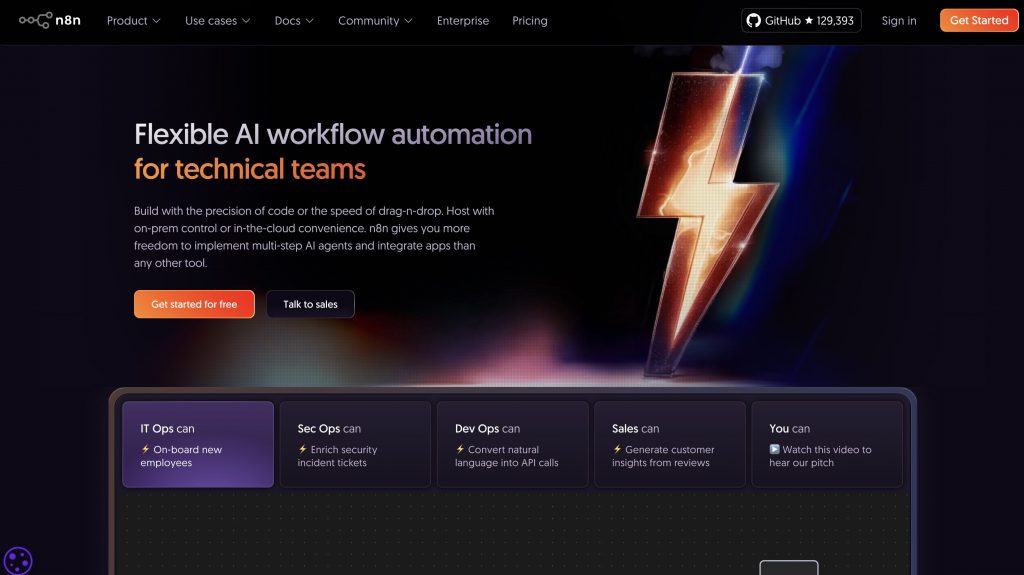
n8n(エヌエイトエヌ)は、ノーコードでさまざまなサービスやアプリケーションを連携し、業務を自動化できるオープンソースのワークフローツールです。
n8nの特徴 / なぜ注目されているのか
n8nは、ZapierやMakeなどと同じく自動化ツールの一種ですが、n8nにはいくつかの特徴があります。
・ノードベースのGUI設計
複数の処理を「ノード」としてつなげて構築するスタイルで、プログラミング経験がなくても直感的に操作できます。
・オープンソース&セルフホスト可能
商用プランもありますが、自分の環境で無料で使い続けられるのが大きな強み。柔軟なカスタマイズも可能です。
・SaaSだけでなくデータベースやAPIも扱える
Google SheetsやSlackといったSaaS連携にとどまらず、MySQLやPostgreSQLなどのDB、Webhook、HTTP APIなど高度な処理も対応できます。
このような柔軟性と拡張性の高さが評価され、多くの企業での導入が広がっています。とくに近年は、生成AIとの連携を視野に入れてn8nを導入するケースも増えてきました。
環境準備(クラウド版・Docker版)
n8nはブラウザからすぐ試せるクラウド版と、自分のPCやサーバーに構築できるローカル版の2種類の使い方があります。
・クラウド版(n8n.cloud)
公式が提供するホスティングサービスで、アカウント登録すればすぐに使い始められます。初めて使う方にはこちらがおすすめです。無料枠もあり、個人用途には十分です。
・ローカル版(Docker利用)
より自由に使いたい方や、社内に閉じた環境で運用したい場合は、Dockerでローカル環境にn8nを立ち上げる方法があります。
ローカル環境の準備(Windowsの場合)
Dockerを使ってn8nをローカル環境で動かすには、以下のステップでセットアップします。少し作業はありますが、基本を押さえればスムーズに導入できます。
1.PowerShell 7 をインストール
WindowsでDockerを使うには、PowerShell 7をおすすめします。公式サイト( https://github.com/PowerShell/PowerShell )から「PowerShell-7.x.x-win-x64.msi」をダウンロードしてインストールしてください。
但し、PowerShell 7のインストールはモダンな環境構築としては推奨されるものの、n8nをDockerで起動する基本的な操作(docker runコマンドなど)はPowerShell 5.xでも実行可能です。
2.Docker Desktop をインストール
続いて、Docker公式サイト(https://www.docker.com/products/docker-desktop/) Docker Desktopをインストールします。インストール後は、仮想化機能(WSL2や仮想マシンプラットフォーム)を有効にしておきましょう。
3.n8nを起動する
PowerShellを開き、次のコマンドを入力します。
docker run -it --rm \
-p 5678:5678 \
-v ~/.n8n:/home/node/.n8n \
n8nio/n8n上記を実行後、http://localhost:5678 にアクセスするとn8nのエディタ画面が開きます。
この手順を踏めば、自分の環境でn8nを自由に試せるようになります。
*Dockerを取得後、基本的な動作はローカル環境でも可能ですが、外部APIとの連携やライセンス確認など、一部機能ではインターネット接続が必要になることがあります。完全なオフライン動作は公式に保証されていません。
ローカル版であれば基本的に無料で利用できます(商用利用などは利用規約をご確認ください)
| 特徴 | クラウド版(n8n.cloud) | ローカル版(Docker利用) |
|---|---|---|
| 導入の手軽さ | ◎ ブラウザで即利用可 | △ Docker環境の準備が必要 |
| 自由度・拡張性 | △ 制限あり(無料枠など) | ◎ カスタマイズ・無制限 |
| セキュリティ面 | △ インターネット接続が必要 | ◎ 社内ネットワークだけで完結 |
| 利用料金 | △ 無料枠あり(超過時は有料) | ◎ 基本無料(自身のPC上で運用) |
クラウド版は手軽、ローカル版は自由度が高いです。まずはクラウド版で動作を確認し、その後必要に応じてローカル運用に移行してもいいでしょう。
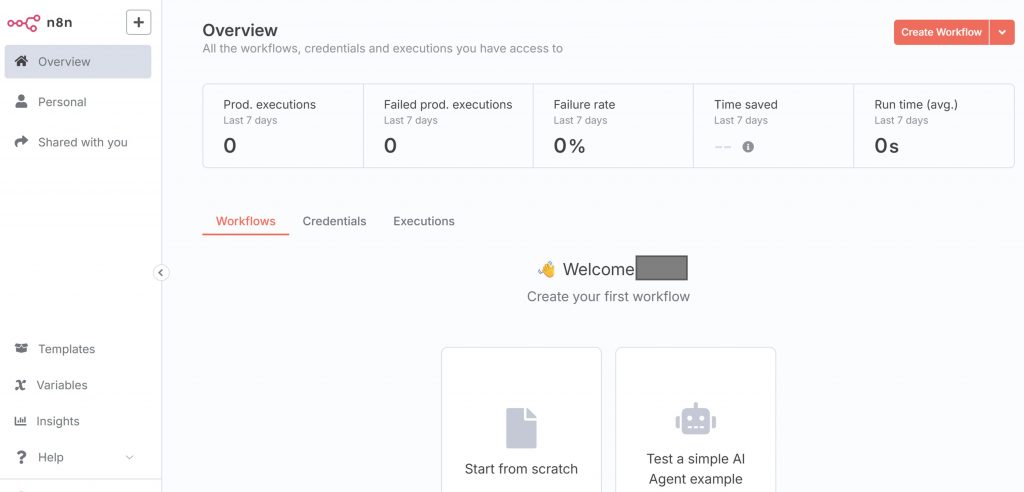
8n8 トップ画面
基本概念(ワークフロー・ノード・トリガー)
n8nで自動化を作るためには、「ワークフロー」と「ノード」の関係を理解することが第一歩です。
・Workflow(ワークフロー)
自動化の設計図です。複数の処理(ノード)を順番につなげて構成します。たとえば「フォームの入力→データ保存→Slack通知」のような流れを作れます。
・Node(ノード)
1つ1つの処理単位です。たとえば「Webhookで受け取る」「Google Sheetsに書き込む」「IFで条件分岐する」などの操作を、それぞれノードとして組み合わせていきます。
・Trigger(トリガー)
ワークフローは基本的に「トリガー(きっかけ)」から始まり、「アクション(処理)」が続きます。たとえばWebhookを受け取ると、その後の処理が順番に実行される仕組みです。
このように、n8nではコードを書かずに視覚的に処理の流れを作れるのが最大の特徴です。まずは簡単な構成から始めて、少しずつノードの種類や接続の工夫を覚えていくと良いでしょう。
n8nを動かしてみましょう
基本概念をひと通り理解したら、いよいよn8nの操作に入ります。ここでは最初のステップとして、「Webhook」というトリガーを使ったワークフローを作成してみましょう。
Webhookは、外部からのリクエスト(URLアクセスなど)をトリガーとして、ワークフローを開始できる仕組みです。フォームの送信や他サービスとの連携など、さまざまな場面で活用されており、実行結果がすぐに確認できるため、n8nの動作を体験するのにぴったりです。
次のセクションでは、このWebhookを使って「Hello from n8n!」というシンプルな応答を返すミニワークフローを構築してみます。
Webhookが反応するか確認してみよう(テスト)
ステップ1:Webhookノードを追加する
1. n8nの左上「+」をクリック、または画面上で右クリックして「Workflow」を追加します。
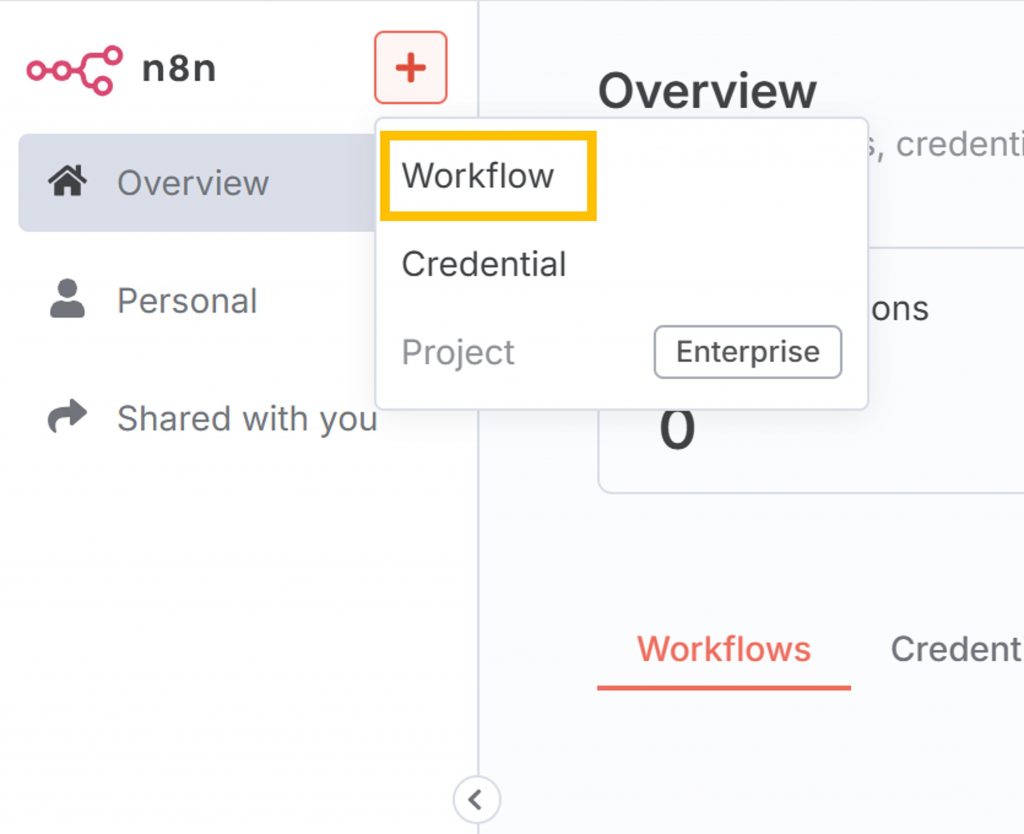
2. 8n8 キャンバス中央にある「Add first step…」をクリックすると検索画面が表示されます。検索欄に「Webhook」と入力し、検索結果として表示された「Webhook」をクリックします。
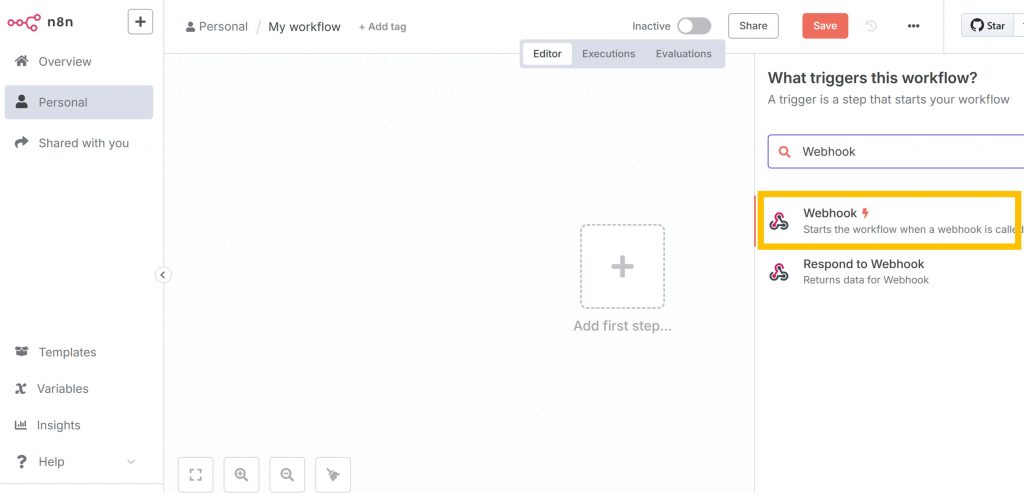
3. HTTPメソッドはGET、Pathは任意(例:hello)にします。
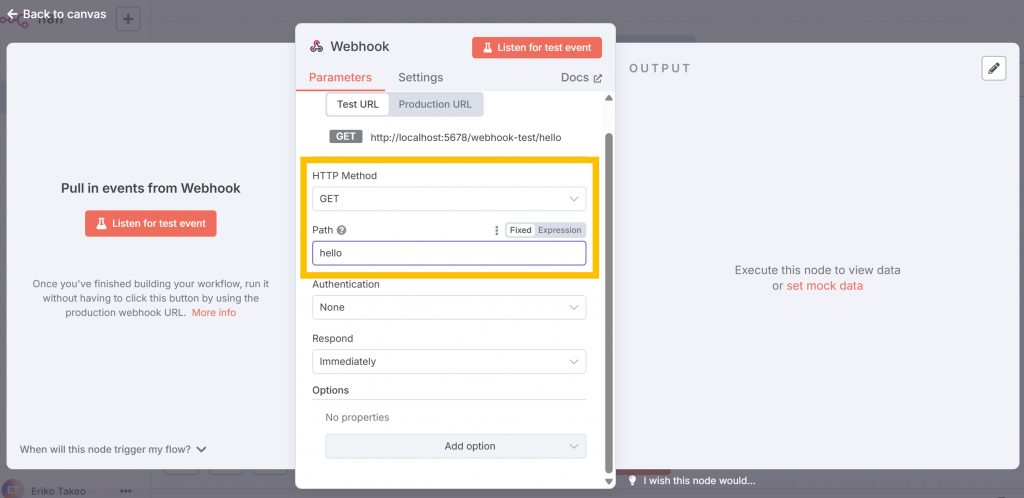
ステップ2:Listen 状態にする
「Listen for test event」ボタンをクリック。n8nが「受信待ち」状態になります。
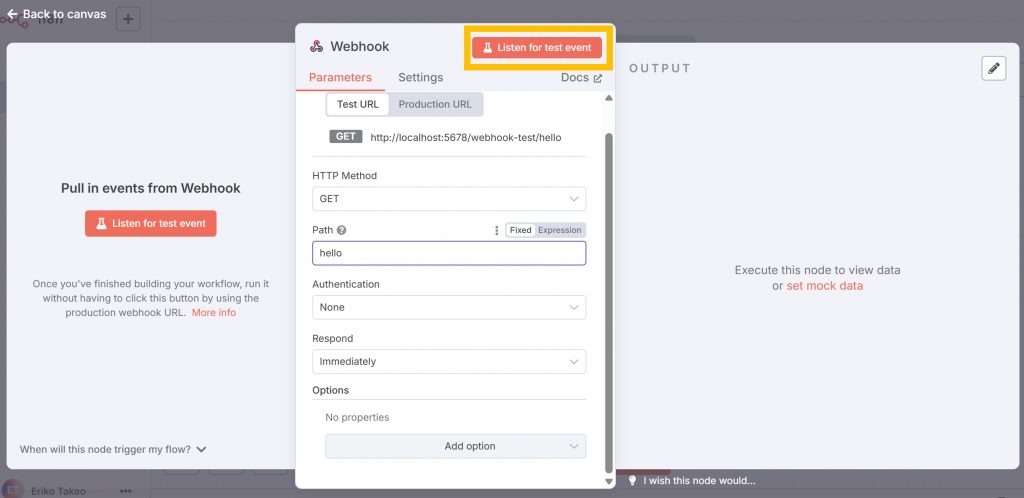
ステップ3:Webhook URLにアクセする
1. 表示されたURL(例:http://localhost:××××/webhook-test/hello)をコピーして、ブラウザに貼り付けてアクセスします。
××××にはローカルホストのNo.が表示されます。
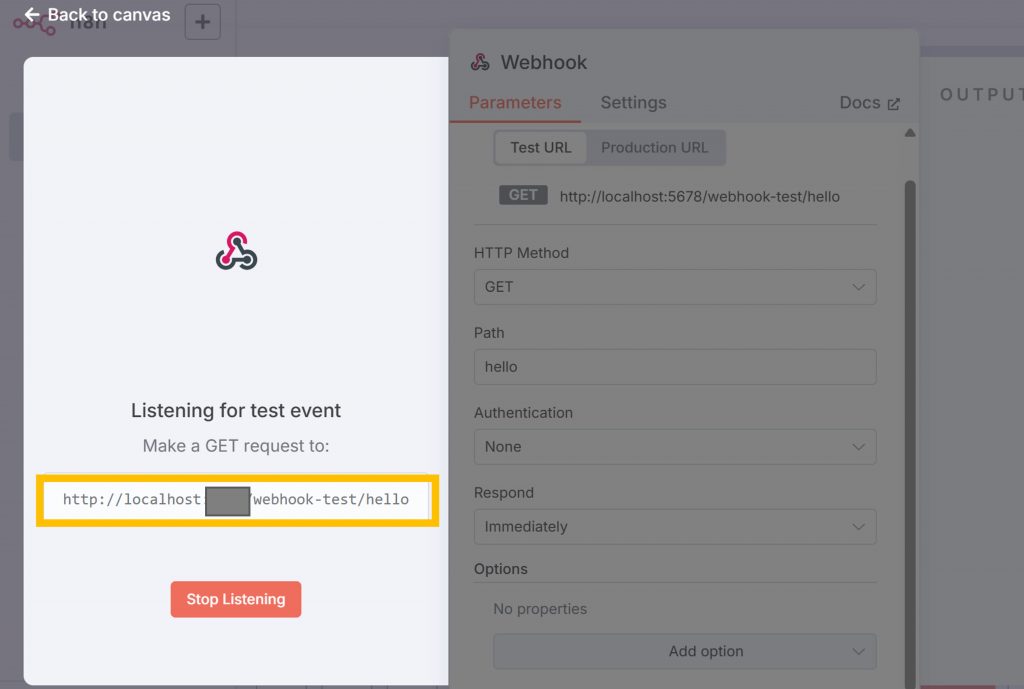
2. 接続が成功されていれば、n8nの右パネルにリクエストデータ(Headers・Queryなど)が表示されます。
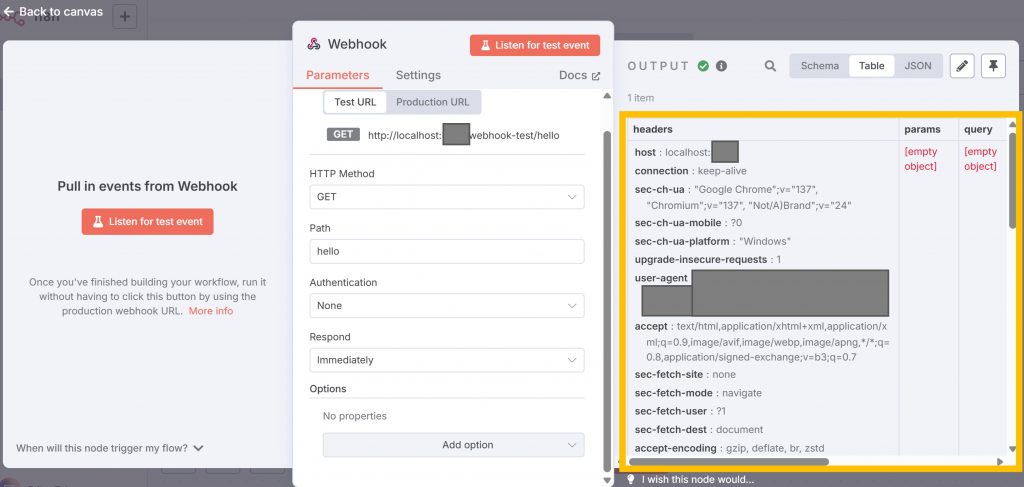
以下が、Webhookノードをワークフローに追加した直後の状態です。
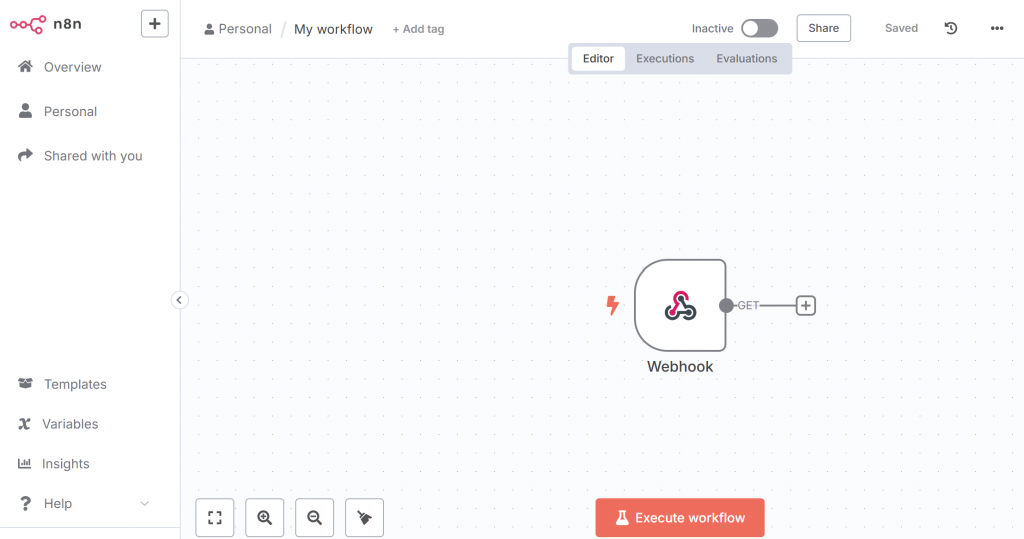
Hello from n8n! のフロー
n8nを初めて使う方向けに、もっとも基本的なワークフローを作成します。Webhookでリクエストを受け取り、決まったメッセージをレスポンスとして返すシンプルな構成です。
ステップ1:Edit Fields(Set)ノードを追加する
前のセクションで作成したWebhookノードを、そのまま使います。もし削除してしまった場合は、再度同じ手順でWebhookノードを追加してください。
Webhookノードの右端にある「+」ボタンをクリックします。ノードの追加画面が開いたら、検索欄に「set」と入力して、検索結果として表示されたEdit Fields(Set) をクリックしてください。
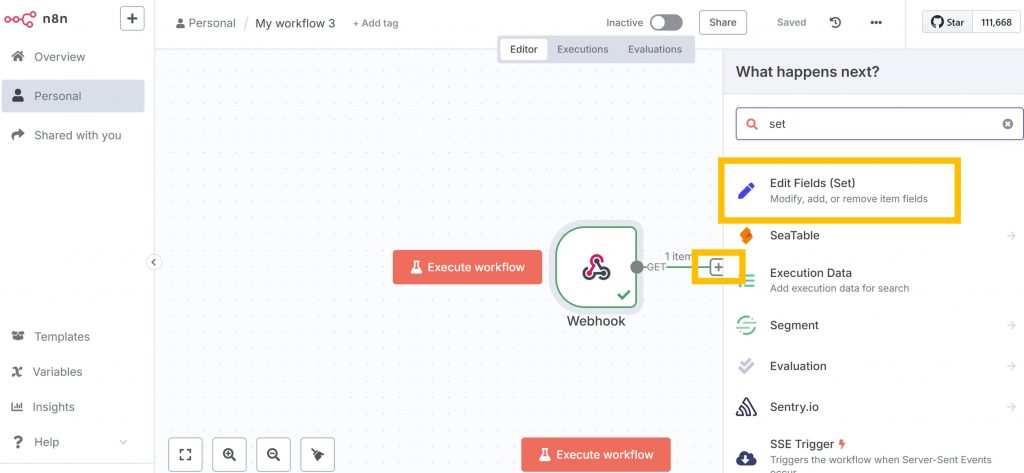
※Edit Fields(Set)ノードは、任意のフィールド(key-value)を定義し、次の処理に渡すための基本的なノードです。
ステップ2:メッセージをセットする
Edit Fields(Set)ノードを追加すると、フィールドを設定する画面が表示されます。画面中央のFilds to Setの「Add Field」ボタンをクリックして、以下のように入力してください。
・Mode:Manual Mapping
・Fields to Set
Field Name:: message
Value: Hello from n8n!
入力後、右上の「Execute step」ボタンをクリックすると、出力の確認ができます。
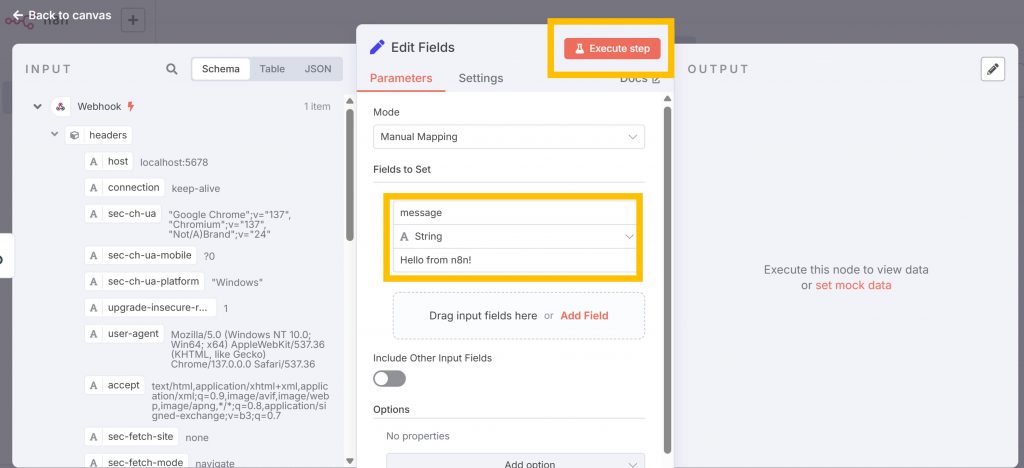
"message": "Hello from n8n!" というレスポンスが返りました。
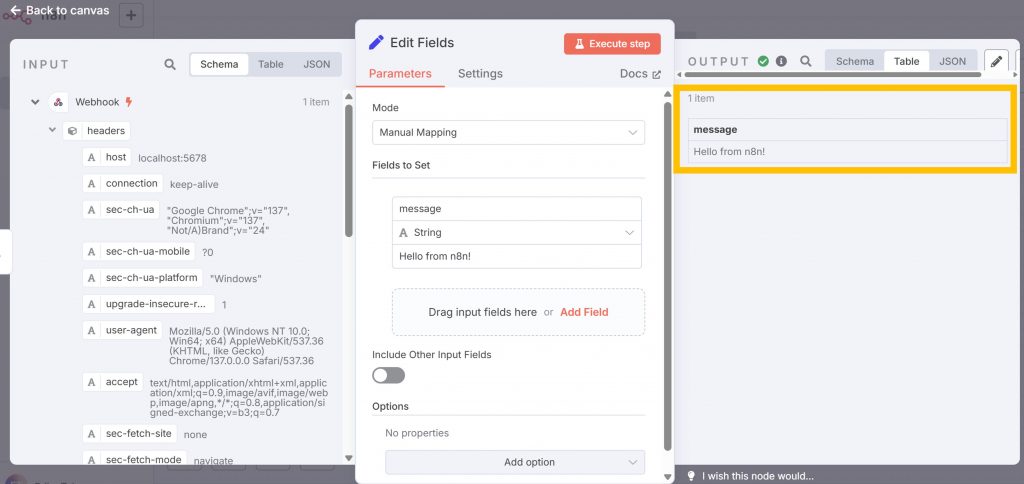
ステップ3:Respond to Webhookノードを追加する
ひとつ前のセクションで、Edit Fields(Set)ノードの出力を確認し、 "Hello from n8n!" というメッセージが返ってきたことを確認できました。しかし、これはあくまでn8nのエディタ内での実行結果です。
実際にブラウザで Webhook の URL にアクセスしてみると、同じようには動作しません。
なぜなら、Webhookノードは「外部からのリクエスト」を受け取ることはできますが、そのリクエストに対して「何を返すか(レスポンス)」までは定義していないためです。
そのため、外部からのアクセスに対して適切なレスポンスを返すには、「Respond to Webhook」ノードの追加が必要になります。
1.Edit Fields(Set)ノードの右端にある「+」ボタンをクリックして、ノード追加画面を開きます。
2.検索欄に「respond」と入力し、表示されたRespond to Webhookノードをクリックします。
3.Edit Fields(Set)ノードと接続されます。
*Respond to Webhookノードの設定はデフォルトのままで構いません。
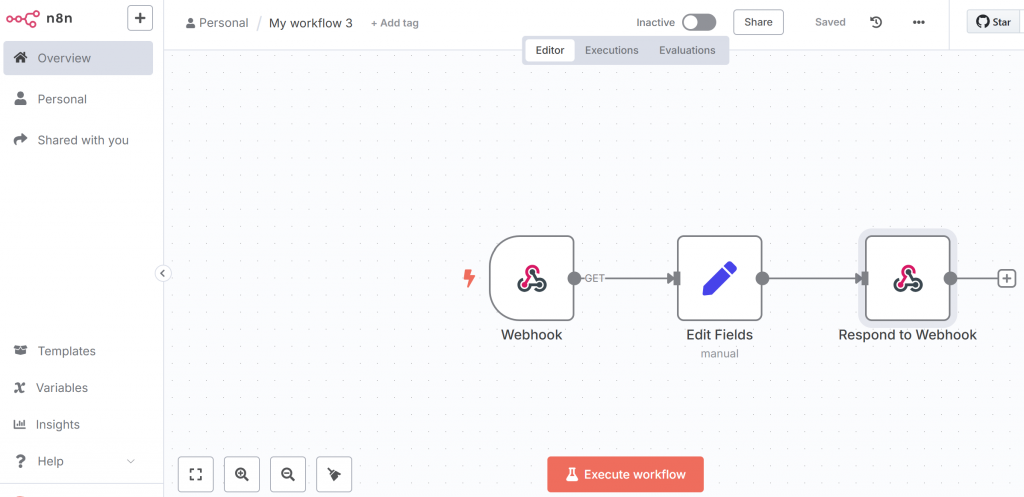
WebhookノードとEdit Fields(Set)ノードとRespond to Webhookノードを接続すると、上記のような構成になります。n8nでは、このようにノード同士を線でつなぐことで、データの流れを定義できます。
ステップ4:Webhookノードのレスポンス設定を変更する
Webhookノードで受け取ったリクエストに対して、期待したレスポンスを返すためには、レスポンスの戻し方を正しく指定する必要があります。
Webhookノードのデフォルトの設定では、「Immediately(即時にレスポンス)」となっており、これはWebhookノードの直後に返答が返る挙動です。しかし、今回はEdit Fields(Set)やRespond to Webhookノードを使って後続でレスポンスを定義しているため、以下の変更が必要です。
1.Webhookノードをダブルクリックして設定画面を開く
2.「Respond(レスポンス)」の欄を「Using ‘Respond to Webhook’ Node」に変更
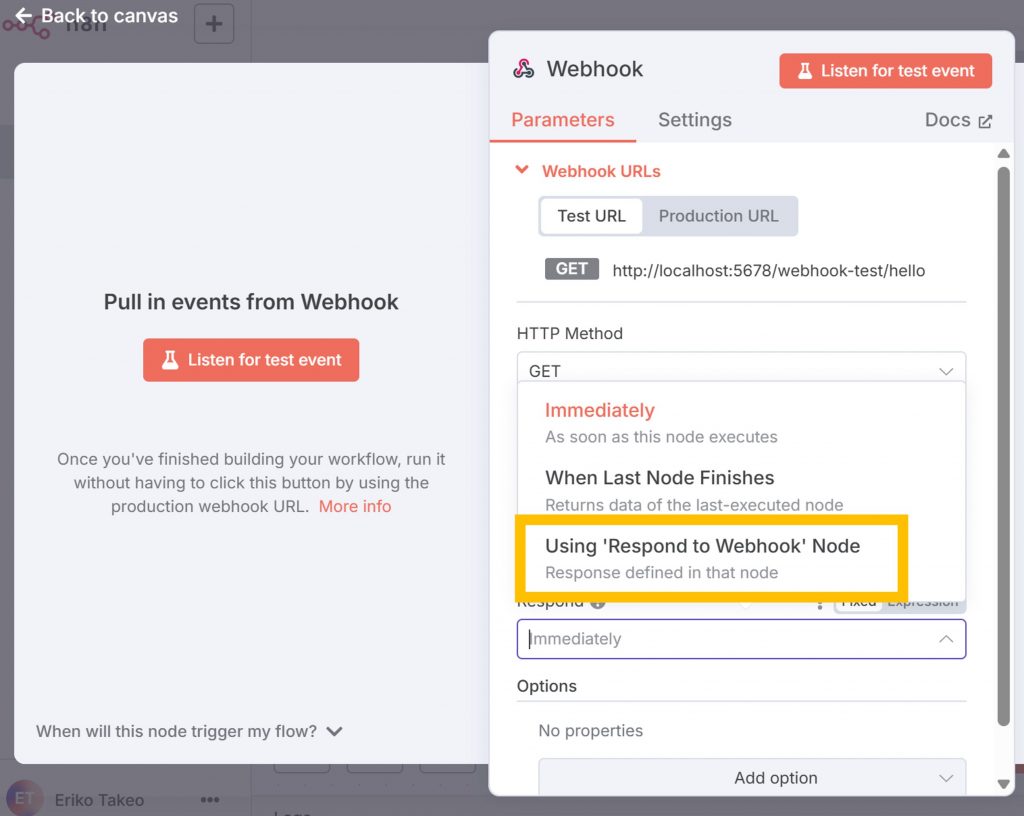
ステップ5:ワークフローを保存して有効化する
ここまで作成したワークフローを、実際に動かせるように保存し、有効化(本番モードに)します。
1.画面右上の「Save」ボタンをクリックして、ワークフローを保存
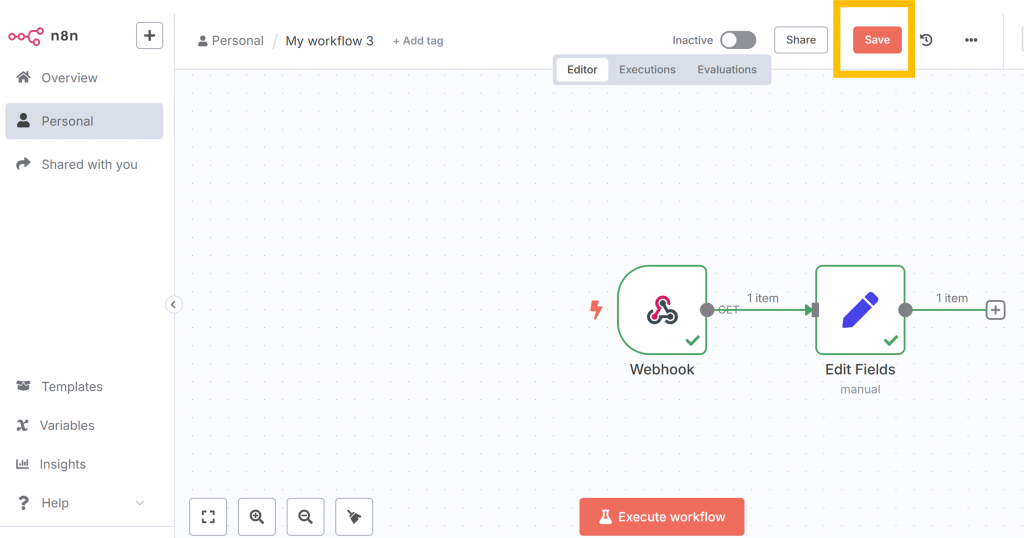
2.「Inactive」と表示されているスイッチをオンにして、「Active」に切り替える。
Activeにすることで、ワークフロー全体が「本番モード」となり、外部からの入力(Webhookリクエストなど)を受け付けられるようになります。
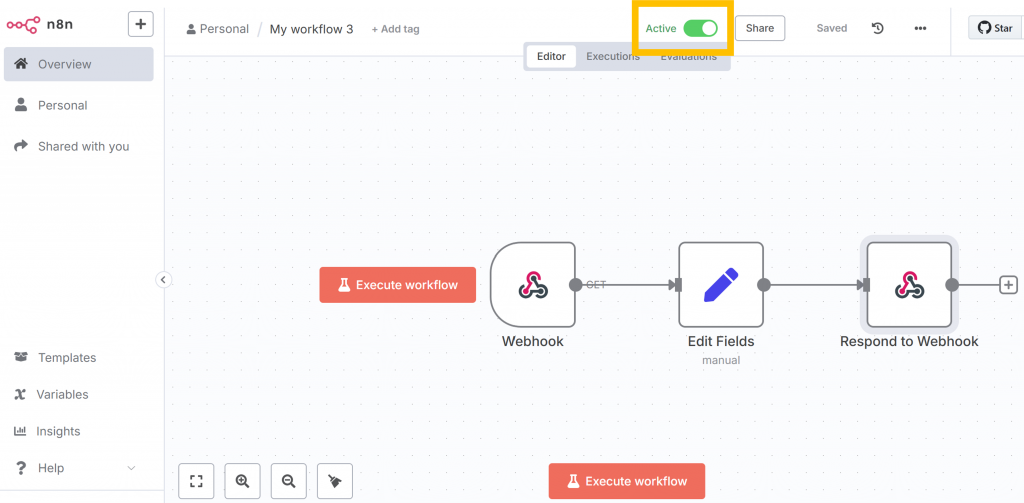
これで、Webhookがリクエストを受け取れる状態になります。
ステップ6:ワークフローを実行して動作を確認
ワークフローが「Active(有効)」になったら、WebhookのURLにアクセスして実際に動作を確認してみましょう。
1.ブラウザを開いて、以下のURLにアクセスします(※「hello」は設定したパスに合わせて調整) ××××はローカルホストのNo.です。
hhttp://localhost:××××/webhook/hello2.以下のようなJSONレスポンスが返ってくれば成功です。
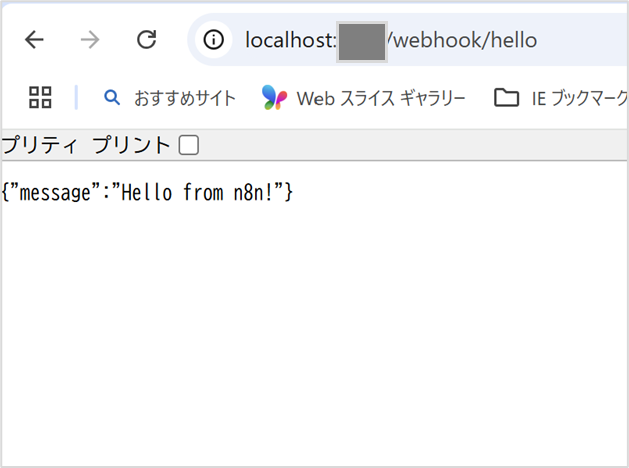
代表的なノードの使い方
n8nには400種類以上のノードがあり、さまざまなサービスや機能と連携できます。ここでは、最初に覚えておくと便利な基本ノードを3つ紹介します。
1. HTTP Requestノード
外部のAPIとやり取りするためのノードです。たとえば、天気情報を取得したり、別のシステムにデータを送信する際に使用します。
設定項目の例
・Method:GET/POSTなど
・URL:取得先のAPIエンドポイント
・HeadersやBodyの設定も柔軟に可能
2. IFノード
条件分岐を行うノードです。「特定の値がある場合だけ通知を送る」など、処理の分岐に使います。
例
・「status」というフィールドが「error」ならエラー通知を送る
・売上が1万円以上ならSlack通知、未満ならメール送信
3. Edit Fields(Set)ノード
任意のデータを新たに追加・変更するノードです。前のノードの出力に加工を加えたいときに使います。
使い方
・任意のフィールド名と値を追加
・出力データを整理して次のノードに渡す準備ができる
これらのノードを組み合わせるだけで、データ取得→条件判断→通知のような一連の自動化処理を簡単に作ることができます。今後複雑なワークフローを組む際の基礎となる機能です。
(注)具体的なノードの設定やDifyとの連携方法など、実装の詳細は[n8n応用編]で解説していきます。(近日公開予定!)
n8nの基本的な使い方に慣れてきた方や、生成AIとの連携を検討している方は、ぜひ併せてご覧ください。
n8nに関するよくある質問(FAQ)
Q1. n8nは無料で使えますか?
A. n8n はソースコードが公開されており、自身の環境にセルフホストして使うことも可能です。ただし、OSI(Open Source Initiative)公認のオープンソースライセンスではなく、“Fair-Code” の理念に基づく「Sustainable Use License(Elastic License v2 派生)」が採用されています。個人利用や小規模用途であれば無料で使えますが、商用規模での再販や SaaS 提供などにはライセンス上の制限があります。
Q2. ノーコード初心者でも本当に使えますか?
A. はい。GUIベースでワークフローを作れるため、プログラミング未経験者でも基本操作は問題なく扱えます。まずはWebhookとSlack通知などシンプルな連携から始めるのがおすすめです。
Q3. クラウド版とローカル版、どちらを使うべき?
A. 手軽さを重視するならクラウド版、自社要件やセキュリティを重視するならローカル版(Docker)がおすすめです。用途やスキルに応じて選びましょう。
Q4. よく使われるノードにはどんなものがありますか?
A. 代表的なノードには以下があります。
・Webhook:外部からの入力を受け取る
・HTTP Request:APIとやり取りする
・IF/Switch:条件に応じた処理分岐
・Google Sheets/Slack:業務でよく使われるアプリ連携
Q5. エラー処理や再実行はどうやっていますか?
A. 「エラーワークフロー」や「Try/Catch的構成」によって柔軟に制御できます。ログからの手動再実行や、通知によるエラー検知も可能です。
Q6. 社内で導入する場合、どんな運用体制が必要ですか?
A. 以下を整備すると安心です。
- HTTPS化や認証によるアクセス制限
- ワークフローごとの命名ルールと説明
- 定期的なバックアップ、バージョン管理(Gitなど)
- エラー通知やログ監視の仕組み(Slack連携など)
Q7. n8nの情報をキャッチアップするには?
A. 公式ドキュメント(https://docs.n8n.io)、GitHub、フォーラム(n8n Community)、YouTubeのチュートリアル動画などが役立ちます。
まとめ
n8nは、ノーコードで業務を自動化できる柔軟なツールです。本記事では、基本的な使い方からSlack連携まで、初心者でもすぐに試せる実践例を紹介しました。最初の一歩を踏み出せば、社内のさまざまな手作業を効率化できます。
関連記事:Difyとの連携によるAI自動化の実例を取り上げています。
ノーコードの次の一歩へ:ChatGPTと学ぶプログラミング
n8nで自動化に慣れたら、ChatGPT等を活用したプログラミング学習にも挑戦してみませんか?もちろんノーコードでAIアプリケーション開発やChatGPTなどの生成AIについてプログラミング不要で学べる生成AIコースも提供しています。
基礎から学べる動画コンテンツを一部公開中です。全編はLINE友だち限定で視聴可能です。
【無料動画:倍速で学ぶ!生成AIを活用したプログラミング勉強法(短縮版)】
生成AIを活用して効率的にプログラミングを学ぶ方法を解説しています。生成AIの基本的な仕組みや効果的な活用法、注意点についても詳しく説明。勉強法とともに生成AIそのものについても学べる内容となっています。ぜひご覧ください!
全編は、AI Academy公式LINEで配信中です。

さらに体系的に学びたい方は、生成AI時代に必須のスキルを体系的に学べる『生成AI人材育成コース』もご用意しています。

- 30時間以上の動画講座が見放題!
- 追加購入不要!
これだけで学習できるカリキュラム - (質問制度や添削プラン等)
充実したサポート体制!
1分で簡単!無料!